14 Bedste iPad 10. generation Covers i 2023

Udforsk nogle af de bedste iPad 10. generation covers i forskellige prisklasser og anvendelser sammen med de bedste funktioner, du har brug for.
Jeg har mere end 200 apps installeret på min smartphone og bliver nogle gange bekymret, når en anden bruger min telefon og åbner mine applikationer. Det meste af tiden sker dette i tilfælde af børn, der ikke kan stoppes. For at forhindre enhver uautoriseret adgang til din app, kan du altid låse apps i Android med en App Locker som App Lock – With Fingerprint , Pattern & Password. Når den er installeret, kan du bruge denne app til at låse dine apps med en firecifret adgangskode eller et mønster eller et fingeraftryk.
Hvorfor skal du vælge applås – med fingeraftryk, mønster og adgangskode for at låse app i Android?

Udvikler |
Systweak Software Private Limited |
| Land | Indien |
| Android | 4.1 og op |
| Installerer | 10000+ |
| Størrelse | 25 MB |
| Koste | Gratis |
| Version | 4.0.5.39 |
Flere apps kan bruges til at låse apps , men App Lock – With Fingerprint, Pattern & Password er en fantastisk app og har mange avancerede funktioner, der gør den at foretrække frem for resten.
Nem at bruge : AppLock by Systweak Software har en praktisk grænseflade og kræver ingen træning.
Flere sikkerhedstilstande : Brugere kan bruge enten en firecifret kode eller et mønster eller fingeraftryk til at låse apps op.
Let app : App Lock – With Fingerprint , Pattern & Password er en let app, hvilket betyder, at den ikke forbruger meget af systemressourcerne.
Nem gendannelse af pinkode : Hvis du glemmer den firecifrede pinkode, skal du bare trykke på gendannelsesindstillingen og få pinkoden på den registrerede e-mail på ingen tid.
Bemærk - Det er påkrævet at have en gendannelses-e-mailadresse tilføjet, før du kan bede om at gendanne. Så sørg for at tilføje en e-mailadresse, mens du sætter en lås på applikationen.
Applåsen – med fingeraftryk, mønster og adgangskode bruges hovedsageligt til at låse apps fra uautoriserede brugere og holde personlige oplysninger sikre. De mest almindelige apps, der er låst af AppLock af Systweak Software, er Facebook, WhatsApp og andre sociale medie-apps . Udover dette skal alle bank- og finansapps låses sikkert med app-skabe. Applås – med fingeraftryk, mønster og adgangskode
Læs også: 10 bedste låseapps til WhatsApp
Sådan bruger du applås - med fingeraftryk, mønster og adgangskode til at låse app i Android?
Som jeg har nævnt før, er App Lock – With Fingerprint , Pattern & Password ret enkel at bruge og kan bruges af alle. Her er trinene til at låse apps i Android ved hjælp af app-lås som App Lock – With Fingerprint , Pattern & Password:
Trin 1 : Download og installer AppLock by Systweak fra Google Play Butik eller klik på linket nedenfor.
Download nu: Applås – med fingeraftryk, mønster og adgangskode, den eneste måde at sikre dine apps mod uautoriseret adgang.
Trin 2: Tryk på den nyoprettede genvej for at starte appen.
Trin 3 : Indtast den 4-cifrede adgangskode eller et mønster to gange for at bekræfte og indstille det.

Trin 4 : En popup-meddelelse vises for en mulighed for gendannelses-e-mail. Det anbefales at indstille en gendannelses-e-mail, hvis du glemmer adgangskoden eller mønsteret. For at gøre det skal du trykke på Opsætning og derefter indtaste e-mailadressen til adgangskoden eller mønsternulstillingen.
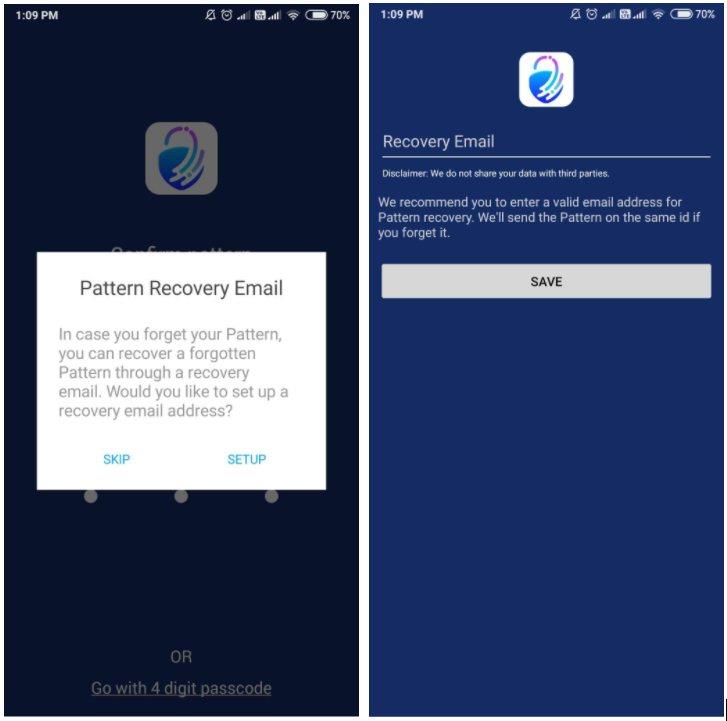
Trin 5 : Nu vises en liste over alle de programmer, der er installeret på din smartphone.

Trin 6: Tryk på låseikonet for at låse enhver app. Du vil blive bedt om at give tilladelse til applikationen som sådan for manuelt at tillade appindstillingerne, tryk på Tillad-knappen. Giv først brugen adgang ved at tænde for vippekontakten på indstillingerne.

Anden tilladelse til at tillade tegning over andre apps, tryk på Tillad, og tænd derefter til/fra-knappen for Vis over andre apps.

Gentag dette trin for alle de apps, du ønsker at låse, og afslut derefter appen. Du kan kontrollere alle de låste apps i listeformularen på startskærmen > Låste apps.

Bemærk: Hvis du ønsker at bruge fingeraftrykket til at låse programmer op, skal du sørge for, at du har indstillet en fingeraftrykslås på din enhed. Det kan alternativt bruges til at låse de låste applikationer op på din telefon.
Trin 7: Prøv at åbne en app, som du har låst, og du vil ikke være i stand til at åbne den, før du indtaster den firecifrede kode eller mønsteret eller fingeraftrykket.

Bemærk : For at låse en app op skal du følge de samme trin og klikke på låseikonet ved siden af appen igen. Dette låser appen op med et andet tryk. En meddelelse vises nederst på skærmen i et par sekunder.
Læs også: Sådan skjuler du apps på Android?
Det sidste ord om, hvordan man låser app i Android ved hjælp af App Locker-software?
At låse en app i Android ved hjælp af et app-skab som App Lock – With Fingerprint , Pattern & Password er den mest anbefalede løsning. Hold dine apps låst vil holde dine legitimationsoplysninger og oplysninger sikre og sikre. Der er ingen begrænsninger for, hvilke apps du kan låse , og listen inkluderer alle sociale medie-apps, bank- og tegnebogsapps. Jeg har også inkluderet Chrome-browseren under App Lock – With Fingerprint , Pattern & Password, da jeg ikke ønsker, at nogen skal vide, hvad jeg søgte, eller hvilke faner der er åbne. Valget er dit at træffe og bestemme hvilken app der er vigtigst for dig.
Følg os på sociale medier – Facebook og YouTube . For eventuelle spørgsmål eller forslag, så lad os det vide i kommentarfeltet nedenfor. Vi vil meget gerne vende tilbage til dig med en løsning. Vi poster regelmæssigt om tips og tricks sammen med løsninger på almindelige problemer relateret til teknologi. Tilmeld dig vores nyhedsbrev for at få regelmæssige opdateringer om teknologiverdenen.
Udforsk nogle af de bedste iPad 10. generation covers i forskellige prisklasser og anvendelser sammen med de bedste funktioner, du har brug for.
Udforsk nogle af de bedste iPad 10. generation covers i forskellige prisklasser og brug covers sammen med de bedste funktioner, du har brug for.
Gmail har altid været vores foretrukne e-mail-sted. Så her er 9 nyttige Gmail-udvidelser til at øge din produktivitet og gøre brugen af Gmail sjovere end nogensinde!
Er du klar til denne World Health Day? Nå, vi har nogle tips til at forbedre dit helbred med din telefon. Læs og få mere at vide om de vigtige apps, du kan downloade for et bedre helbred.
Fra vores smarte husholdningsapparater til mobile apps, uanset hvor vi træder ind, er AI bogstaveligt talt overalt omkring os. Her er en hurtig liste over nyeste AI-apps, der trender som ild i det digitale rum, som du helt sikkert skal have på din smartphone.
At have en hjemmeside er fantastisk til din virksomhedsbestræbelse. For at indse dette er sidefødder til stor hjælp. Læs denne artikel for at vide mere.
Microsoft Great Plains Salesforce-integration styrker virksomheder inden for marketing, salg, drift og mere. Se, hvordan integration med Rapidi kan hjælpe.
Hvis du overvejer at investere i Bitcoin-kryptovalutaer, bør du læse fordele og ulemper ved Bitcoin-investering.
UAV'er eller droner var tidligere reserveret til militæret og andre private virksomheder. Læs videre for at vide, hvilke tjenester Drone kan levere.
Hvad er fordelene ved at bruge en Bitcoin-hæveautomat, og hvorfor bruger folk den på denne måde til at investere i den? Her er alle svar på dine spørgsmål.








